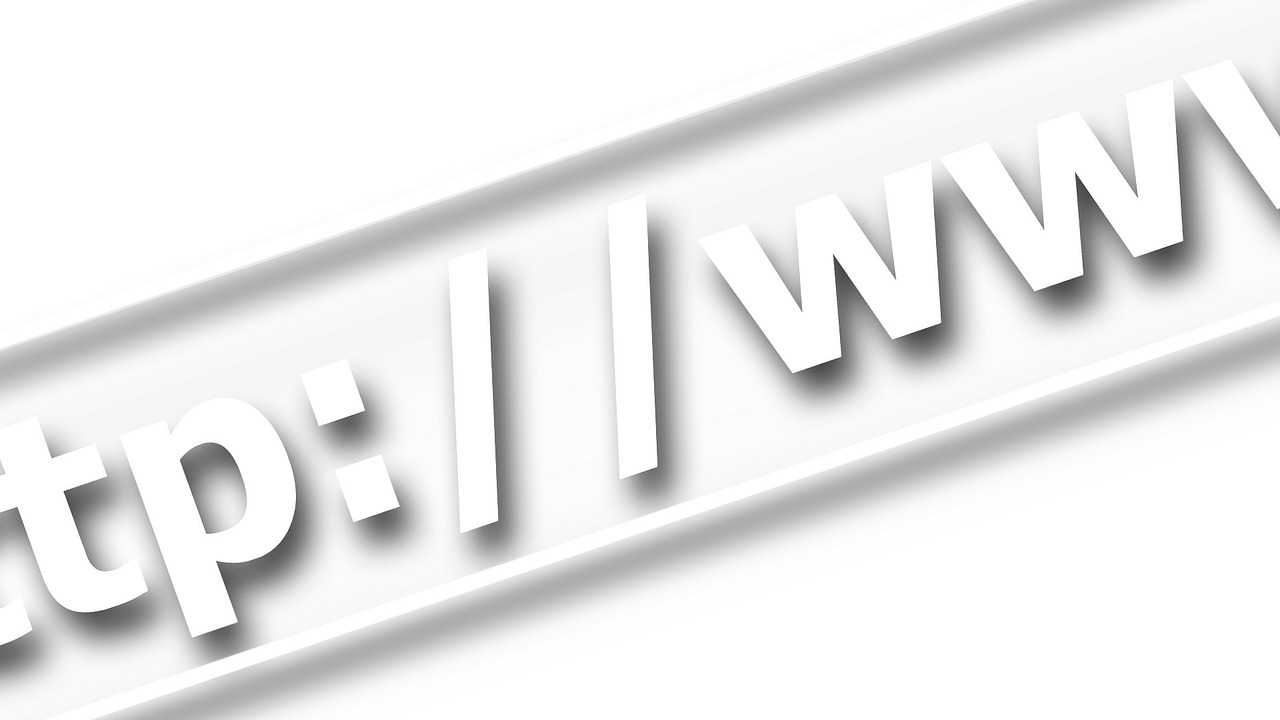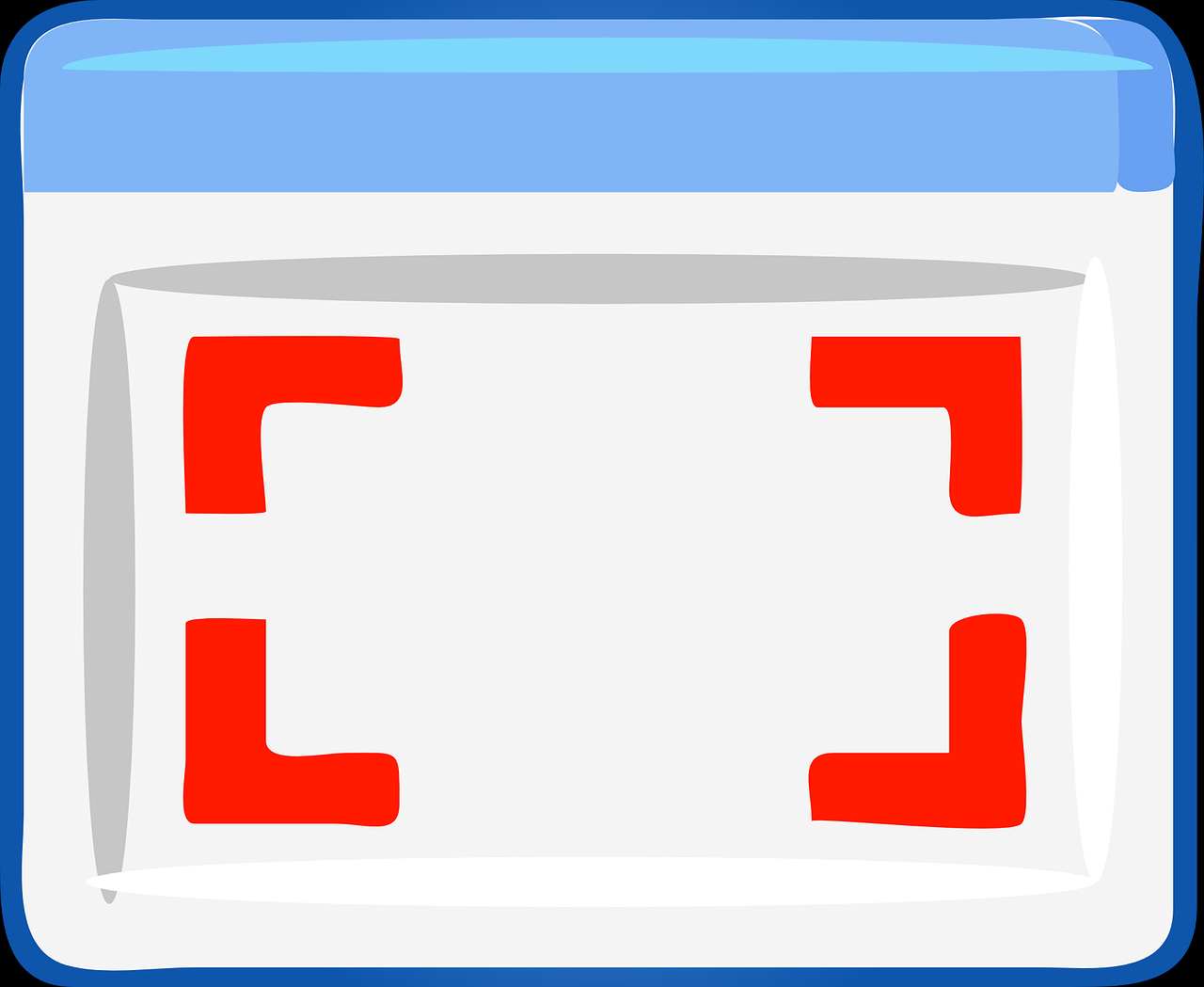如何通过路由器找回网络密码
忘记Wi-Fi密码是一件很常见的事情,尤其是在我们需要连接新设备或者与朋友分享网络时。好在,只要你能访问路由器,通常就可以找回网络密码。下面是一步步教你如何通过路由器查看Wi-Fi密码的详细指南。
第一步:进入路由器管理界面
要查看网络密码,首先需要登录到路由器的管理界面。你需要知道路由器的IP地址,这个地址通常可以在路由器背面或底部的标签上找到,也可以在路由器的说明书里查到。常见的IP地址有“192.168.0.1”或“192.168.1.1”。
找到IP地址后,打开你的浏览器,在地址栏输入这个IP地址,然后按下回车键。页面会跳转到一个登录界面,你需要输入路由器的管理员用户名和密码。如果你没有修改过默认设置,通常用户名是“admin”,密码也是“admin”或者“password”。如果不确定,可以查看路由器的说明书或者在网上搜索对应品牌和型号的默认登录信息。
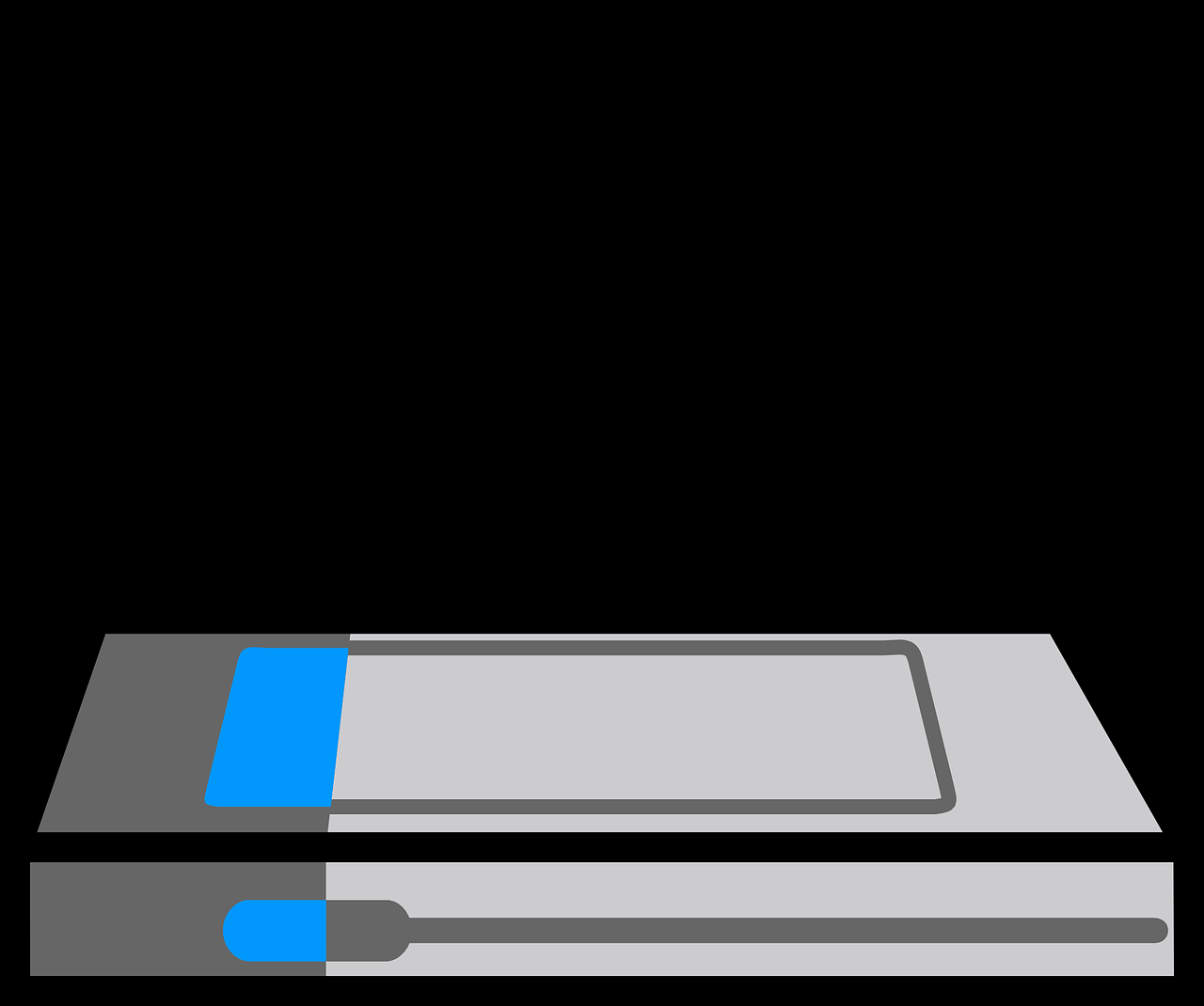
第二步:找到无线网络设置
成功登录后,你会进入路由器的控制面板。不同品牌和型号的路由器界面可能有所不同,但大多数路由器的Wi-Fi设置都在“无线设置”或“网络设置”选项中。你可以在页面顶部菜单或侧边栏中寻找这些选项。
如果一时找不到,可以尝试点击“设置”或“高级设置”等标签,通常无线网络相关的配置都会集中在这些区域。耐心浏览一下菜单,找到类似“Wireless”或“Wi-Fi Settings”的选项。
第三步:查看网络密码
进入无线设置页面后,你需要找到与密码相关的字段。这个字段可能被标记为“安全密钥”、“网络密钥”或者“预共享密钥(PSK)”。如果是WEP加密方式,密码可能会显示在“密钥1”或类似选项中;如果是WPA或WPA2加密方式,密码通常在“预共享密钥”或“密码”字段中。
找到密码后,你可以直接看到它,或者需要点击一个“显示密码”的小图标。如果密码以星号或点号显示,点击这个图标通常会明文显示密码。记下这个密码,或者直接复制粘贴到需要连接网络的设备上。
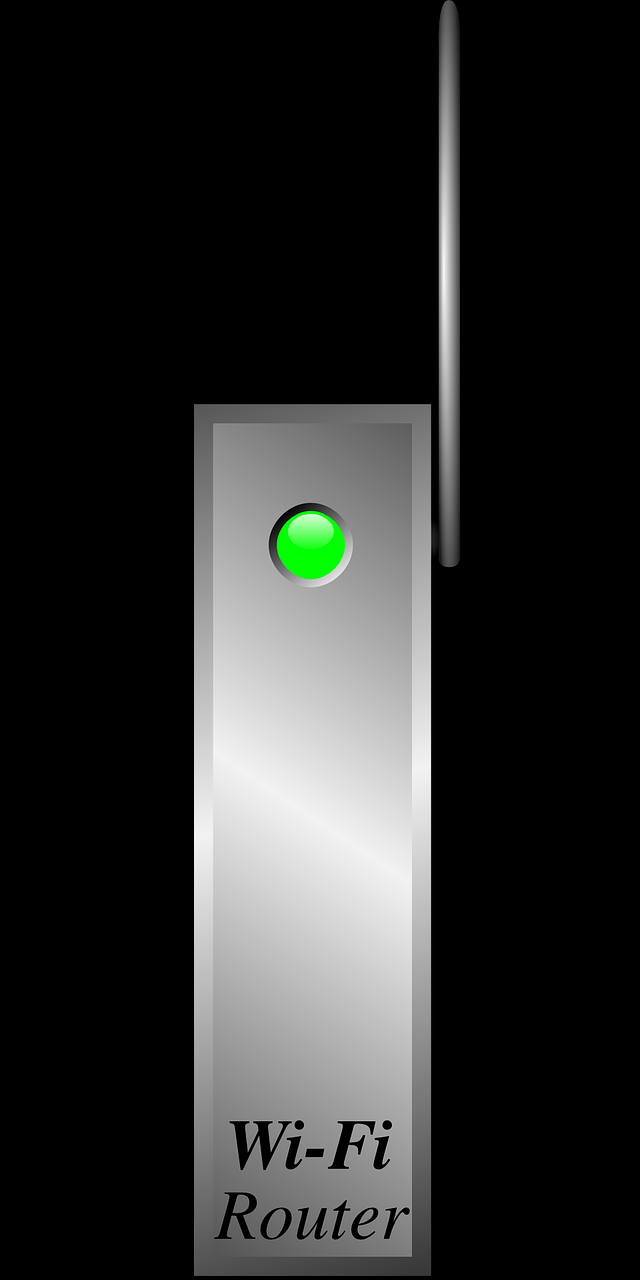
注意事项
在操作过程中,确保不要随意更改路由器的其他设置,以免影响网络连接。如果不小心修改了某些配置,可以尝试将路由器恢复出厂设置,但这会清除所有自定义设置,包括Wi-Fi密码,所以请谨慎操作。
另外,为了安全起见,建议定期更新你的Wi-Fi密码,并使用复杂的组合,包括字母、数字和特殊字符。这样可以有效防止他人未经授权访问你的网络。
总结
在如今的数字化生活中,Wi-Fi密码是我们连接互联网的重要一环,但偶尔忘记密码也是人之常情。通过路由器找回网络密码是一个简单而有效的方法:登录路由器管理界面,找到无线设置,查看密码字段即可。希望这篇文章能帮到你,下次忘记密码时,不妨按照这些步骤操作,轻松找回你的Wi-Fi密码!